Door je illustratie voor te bereiden met een rand en/of snijlijn weet je zeker dat je sticker precies naar wens wordt gesneden. Het proces verschilt iets afhankelijk van het gebruikte bestandsformaat. Je vindt daarom hieronder instructies voor zowel Photoshop als Illustrator.
1. Afmeting van je afbeelding bijwerken:
Open je bestand in Adobe Photoshop en klik op Afbeelding > Afbeeldingsgrootte
Pas de grootte van je afbeelding aan naar het gewenste formaat in 360 PPI. De grootte moet ongeveer de gewenste grootte van de uiteindelijke stickers zijn. Houd er rekening mee dat de weergegeven grootte in het dialoogvenster de grootte van het gehele document is. Zorg dus dat je eerst de achtergrond bijsnijdt.
Wanneer je de grootte hebt aangepast, voeg je wat opvulling toe om ruimte over te laten voor de rand. Klik op Afbeelding > Canvasgrootte en voeg 50 mm relatieve opvulling toe aan je afbeelding.
2: Een afbeeldingsmasker maken:
Opmerking: als je afbeelding al een transparante achtergrond heeft, kun je doorgaan naar stap 3.
Gebruik de toverstaf en klik op de achtergrond om deze te selecteren. Klik op Laag > Laagmasker > Selectie verbergen om de achtergrond te verbergen. Je ontwerp wordt nu geïsoleerd op een transparante achtergrond.
3: Een lijn toevoegen aan de laag:
Klik met de rechtermuisknop op de laag en selecteer Opties voor overvloeien.
Selecteer Lijn en kies een grootte en kleur. De overige instellingen moeten als volgt zijn:
4: De rand opschonen:
Afhankelijk van de vorm van je ontwerp zijn er mogelijk gebieden aan de binnenkant die moeten worden ingevuld of verdwaalde pixels die moeten worden verwijderd. Pas de grootte van de rand aan om er zeker van te zijn dat je sticker als 1 stuk wordt gesneden.
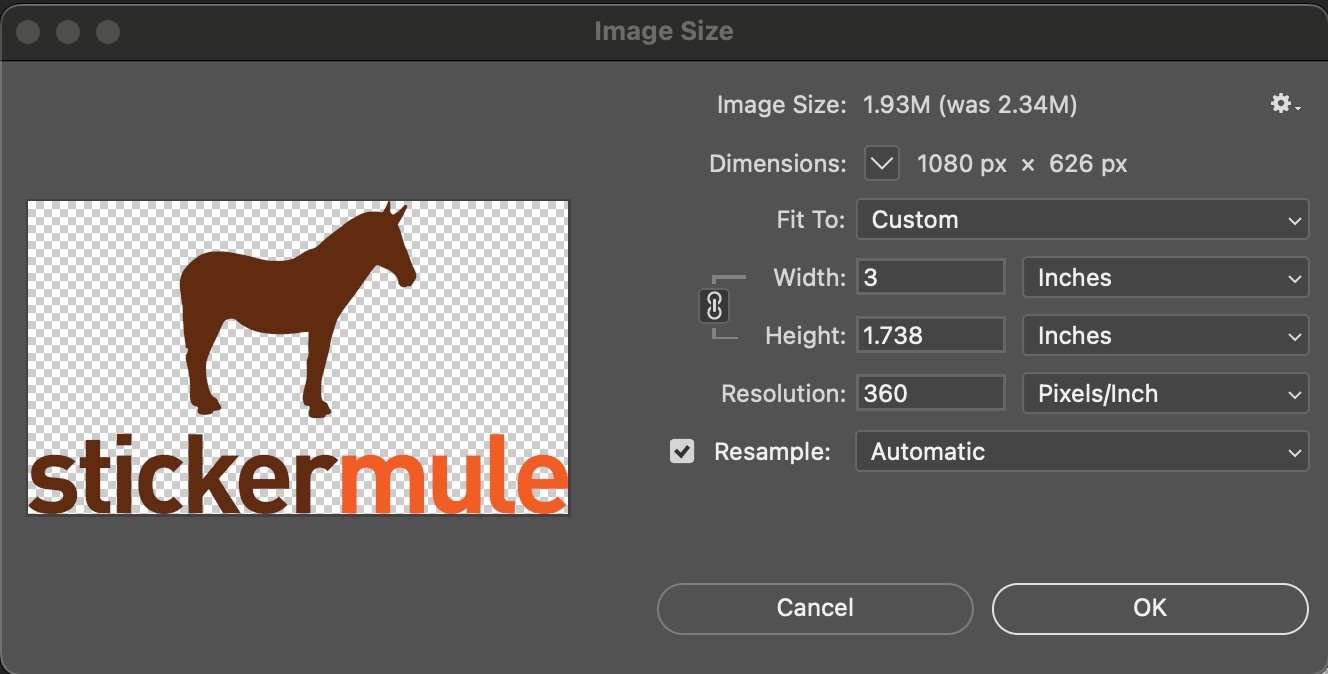
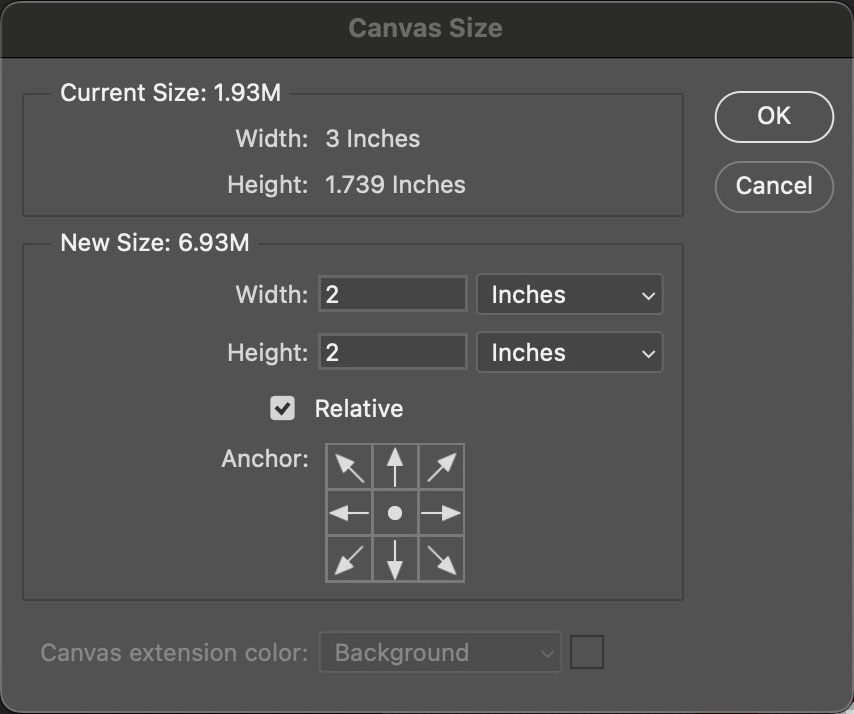
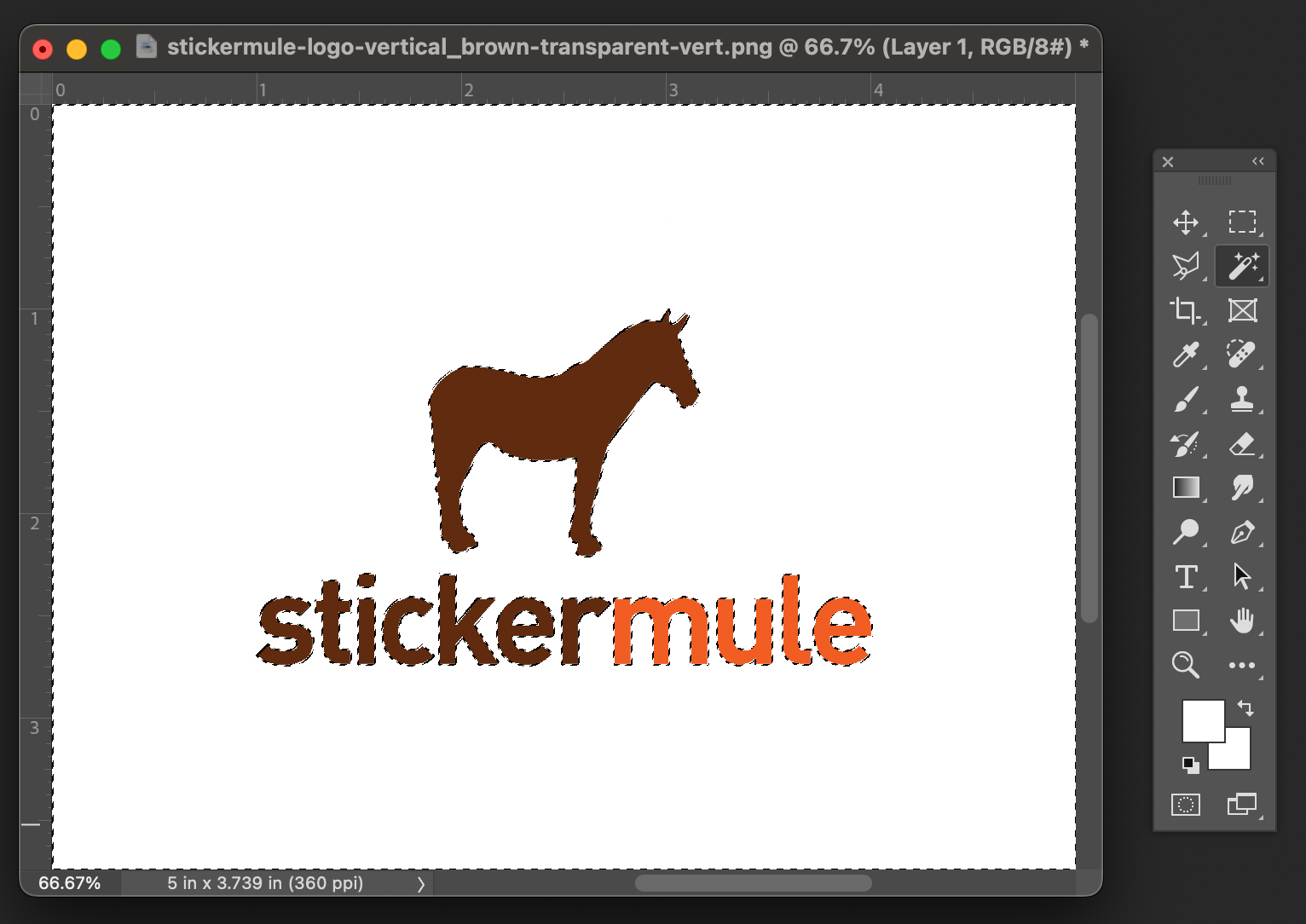
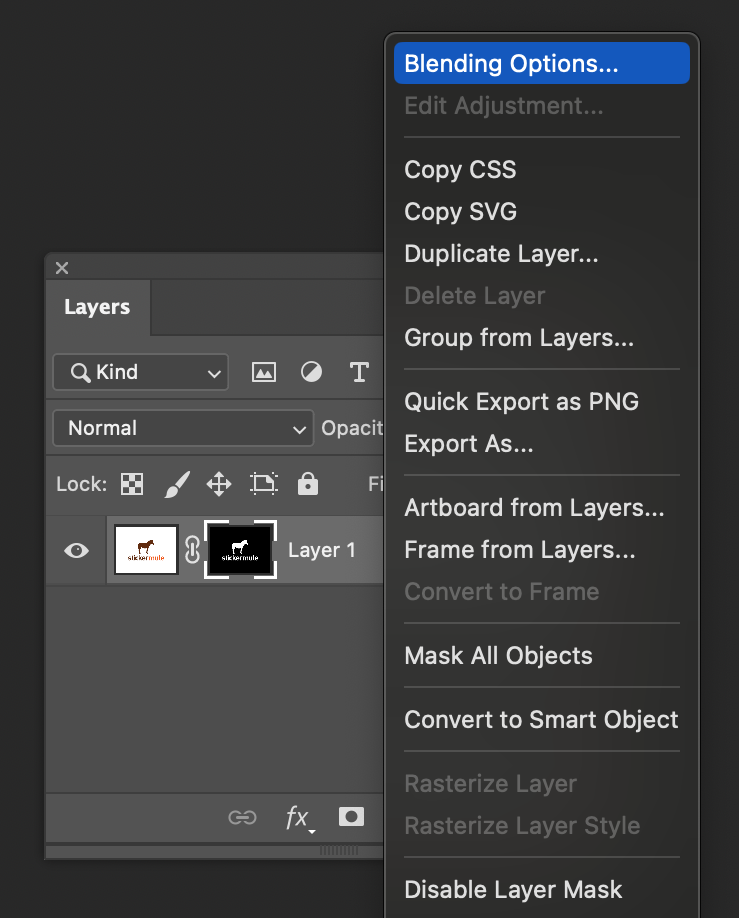
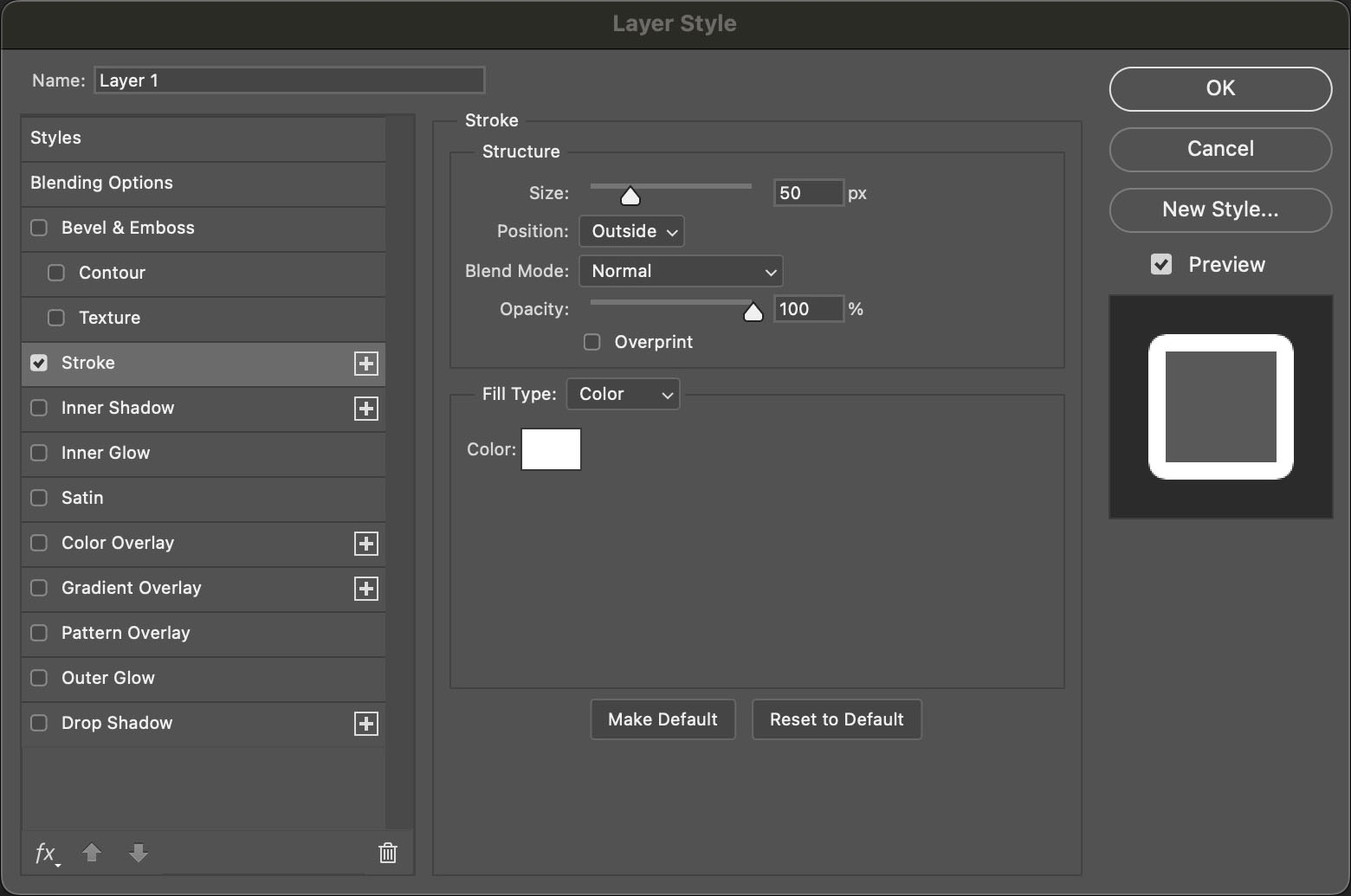
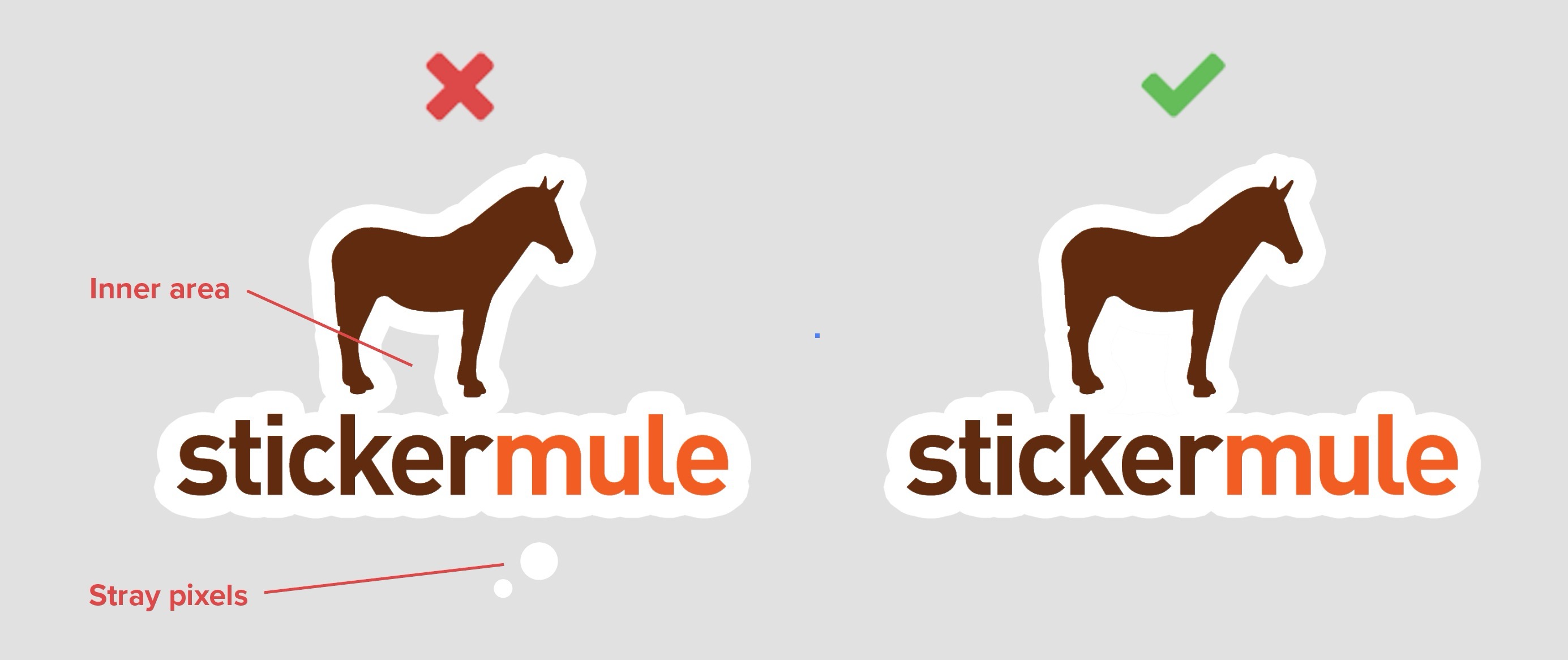
Reacties